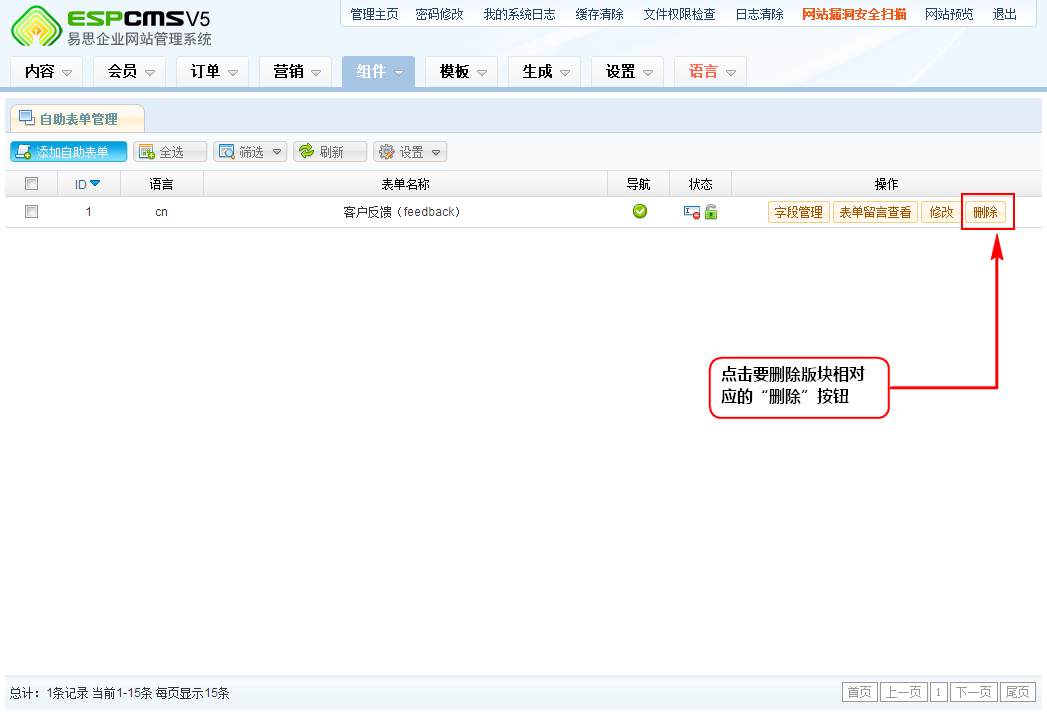自助表单添加、修改、删除
一、自助表单添加
1、点击“组件”-“自助表单管理”;
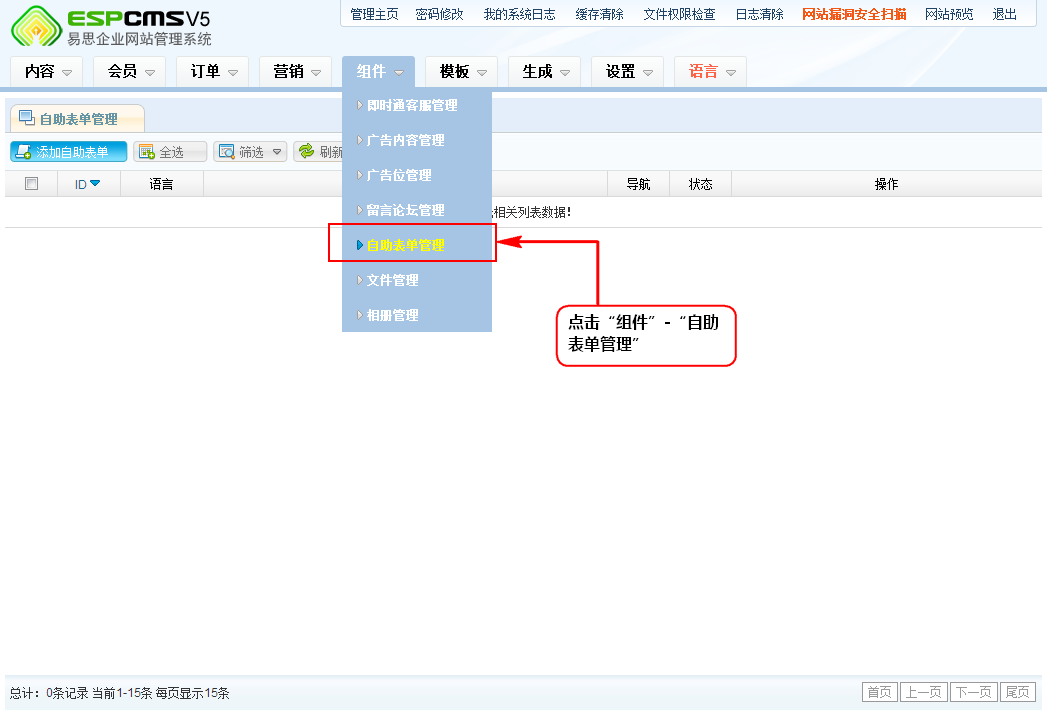
2、在自助表单列表区,点击功能区的“添加自助表单”按钮;
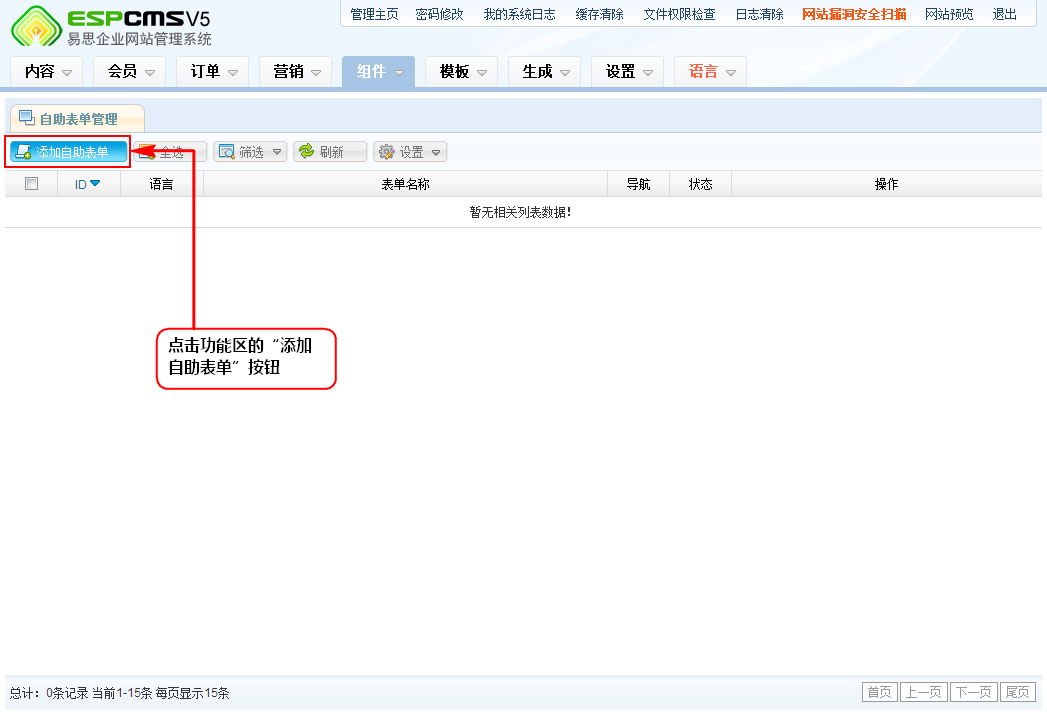
3、在出来的自助表单添加窗口中,添加自助表单信息,然后点击“确认添加”按钮,以下是针对自助表单字段的使用说明:
表单名称:任意名字即可,用于自助表单的显示,便于在用户识别点击,建议不要超过6个字,比如:在线反馈、用户留言等名称;
表单代号:用户表单的提交识别,必须使用英文字符,且不能有重复;
表单模板:用户表单前台输出的样式显示;
表单说明显示文字:用于表单介绍文字描述;
提交成功显示文字:用于表单提交后的提示文字显示;
导航显示:如开启,则会在网站主导航进行显示;
提交权限:如设置权限,则访问该表单的时候需要相对应的会员权限;
邮箱提醒模式:开启邮件提醒功能后,用户提交的每次表单信息会发送到管理员指定的邮箱;
提醒接收邮箱:开启邮件提醒功能后,请填写提醒接收邮箱;
E-mail字段:如启用表单邮件提醒,此字段必须填写,且此字段必须存在表单提交字段当中,用于用户表单回复信息的接受;
提醒邮件模板:开启邮件提醒功能后,请填写发送邮件模板样式;
短信提醒模式:开启短信提醒功能后,用户提交的每次留言都会发送短信提醒到管理员的手机号上;
短信发送模板:开启短信提醒功能后,请填写短信发送模板样式;
验证码:如开启验证码功能,则用户发布的留言需要验证码验证通过后才能显示;
提交间隔:如开启提交时间限制,则用户在规定的时间内无法多次提交;
指定模板定义:如启用指定模板,则该留言板会按指定的模式样式进行显示;
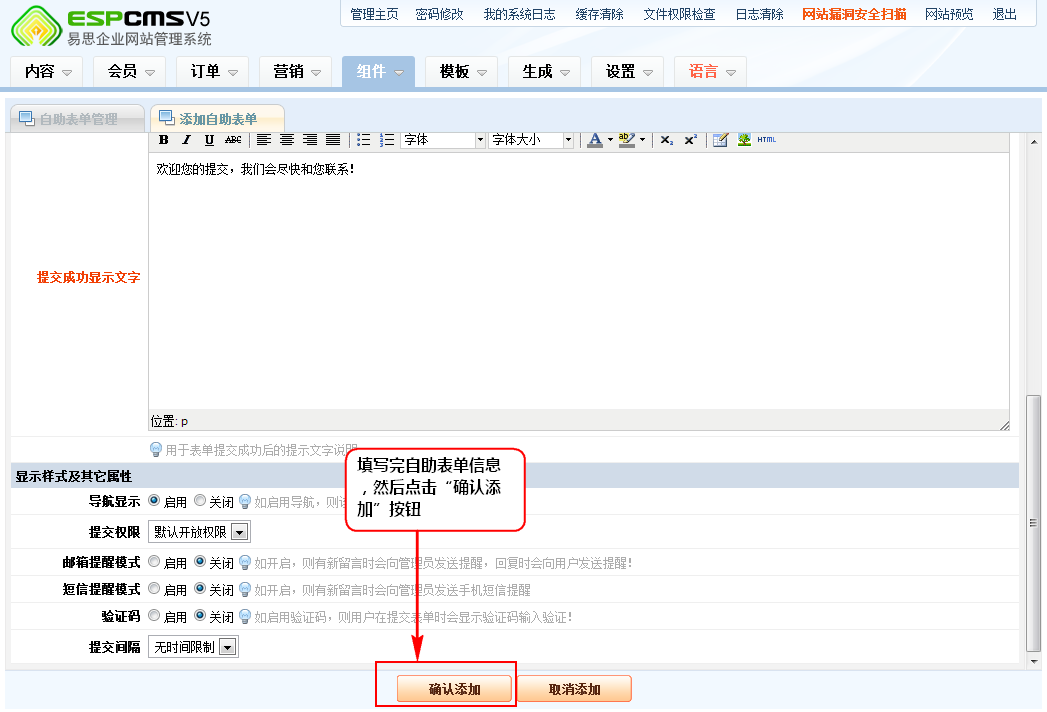
二、自助表单修改
1、点击“组件”-“自助表单管理”;
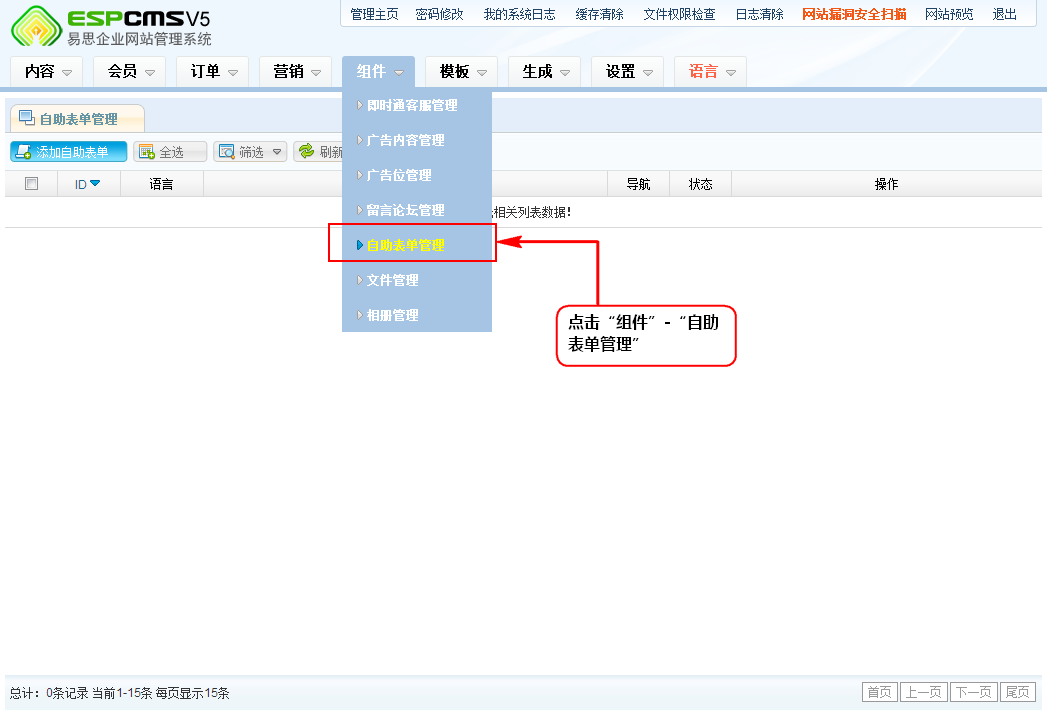
2、在自助表单列表区双击您要修改的自助表单,或者点击相对应的“修改”按钮即可。
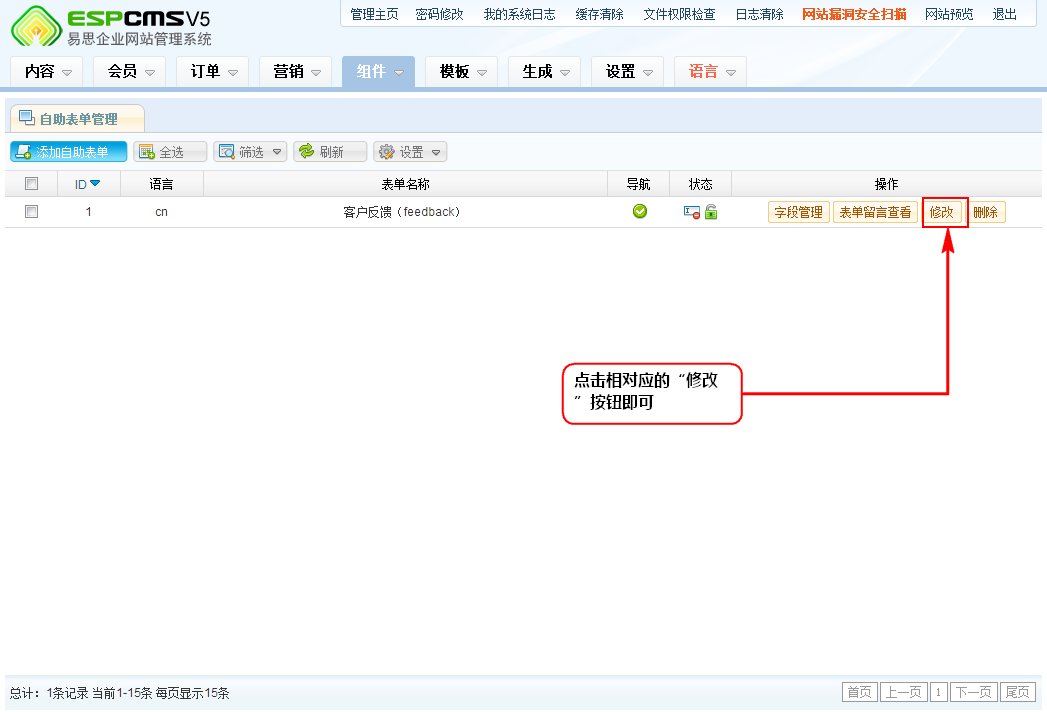
3、在出来的自助表单修改窗口中,修改当前自助表单信息,点击“确认修改”按钮。
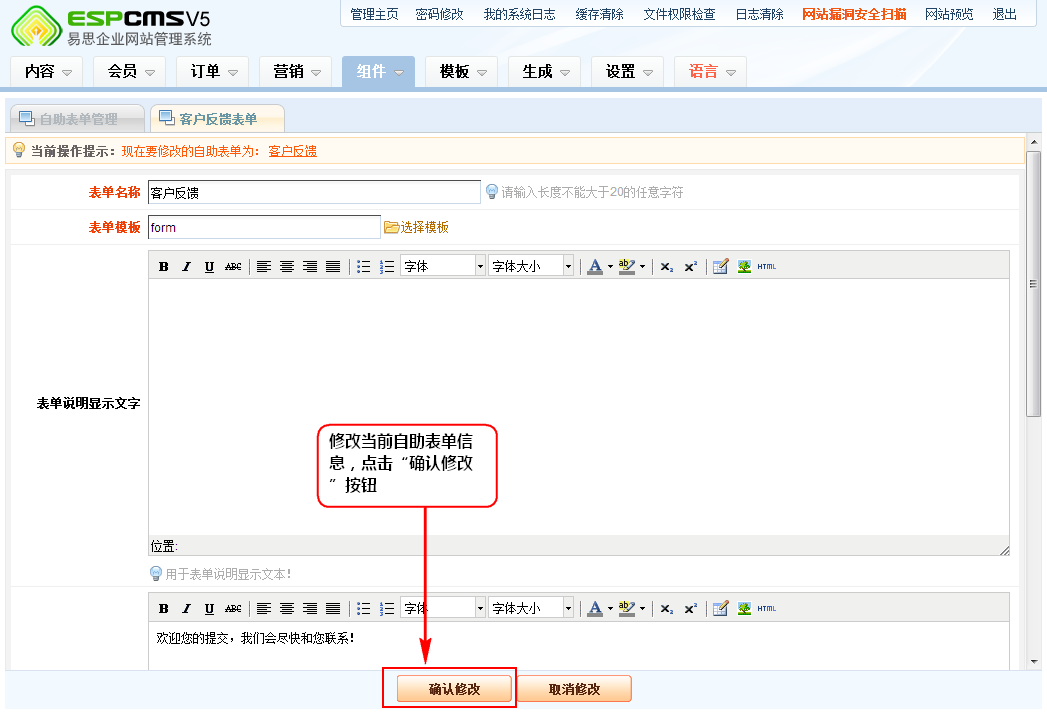
三、自助表单设置
1、点击“组件”-“自助表单管理”;
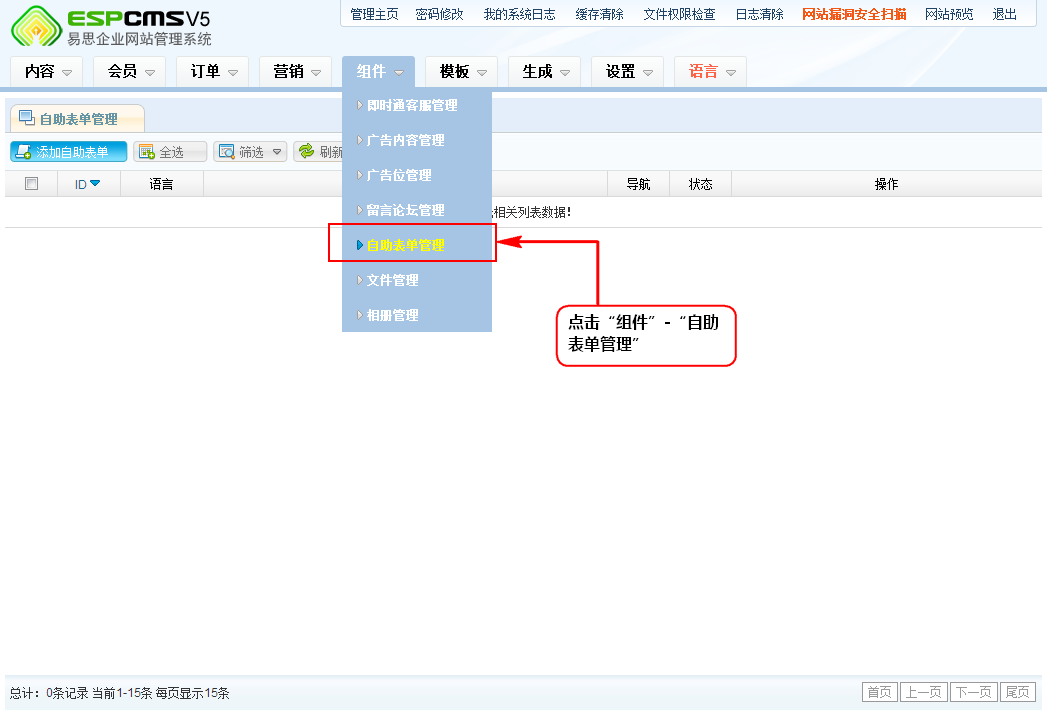
2、在自助表单列表区,选中您要设置的自助表单选择框,选择好后,点击“功能”区的“设置”按钮,在弹开的设置菜单中,选择相应的设置功能。
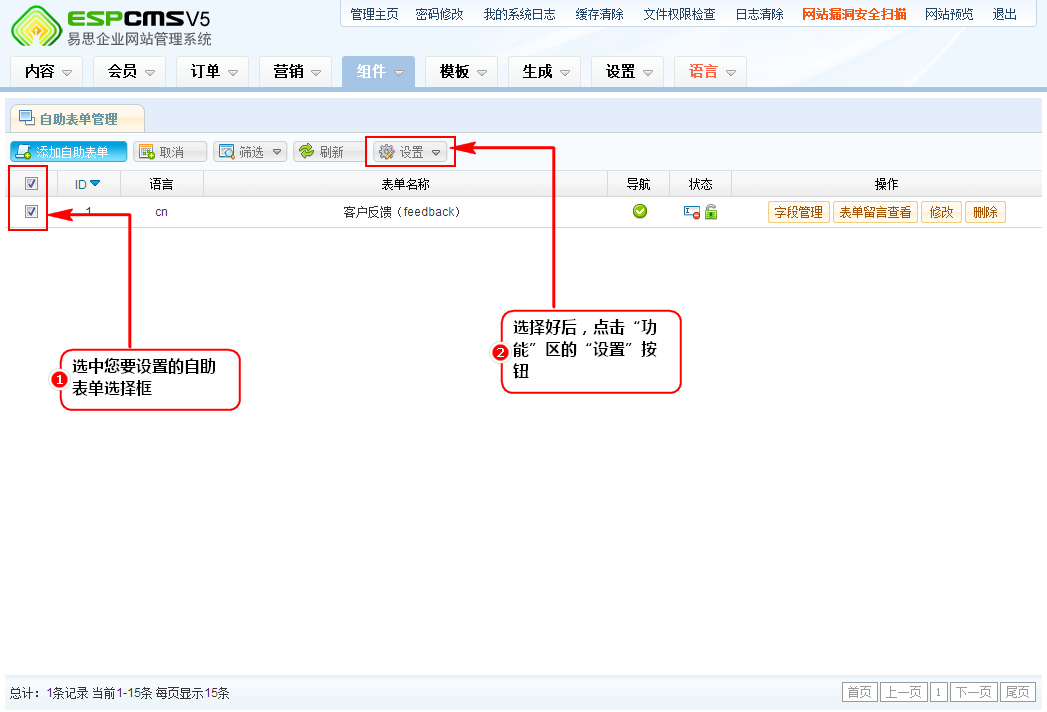
四、自助表单删除
1、点击“组件”-“自助表单管理”;
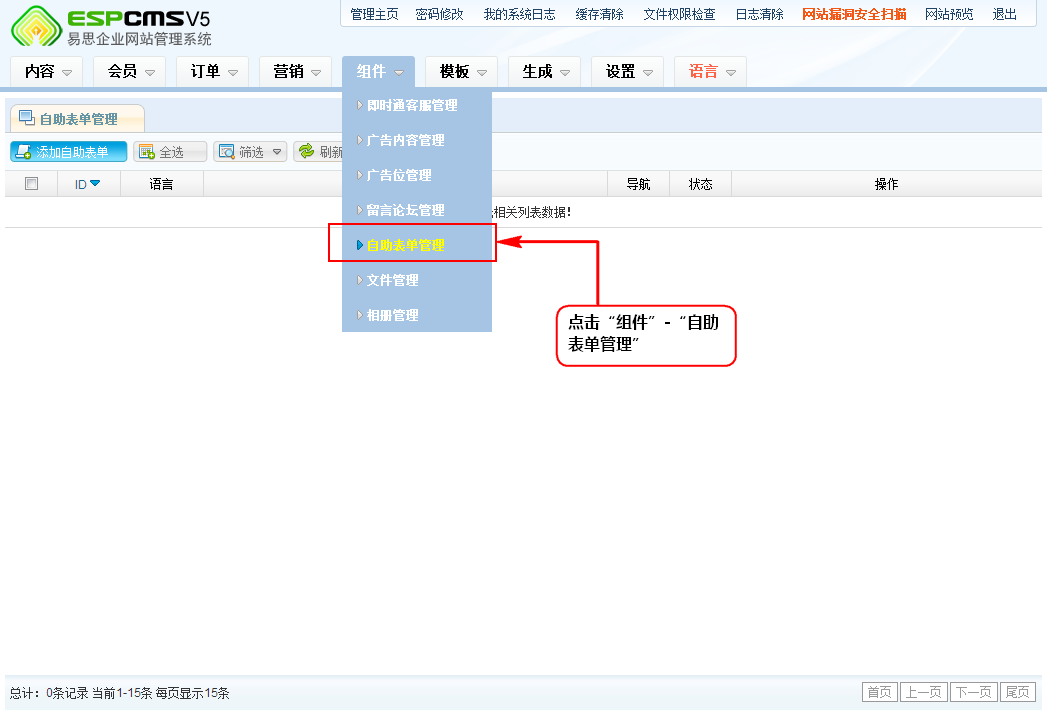
2、在自助表单列表区,点击要删除版块相对应的“删除”按钮。提醒:自助表单删除后,相关的留言内容及字段会一起删除。